小编教你win10怎么设置开机密码
- 分类:win10 发布时间: 2018年04月11日 09:36:23
怎么设置电脑密码,是网友讨论的一大话题,为此,小编特地给大家带一种办法,接下来就怎么设置电脑密码的图文教程,希望帮助有需要的朋友。
怎么给电脑设置密码?关于这个问题,小编有一种方法可以帮助有需要解决这个问题的朋友。下面就是关于电脑设置密码的方法。有兴趣的朋友可以看看。
win10怎么设置开机密码图文教程
打开“开始”菜单的控制面板
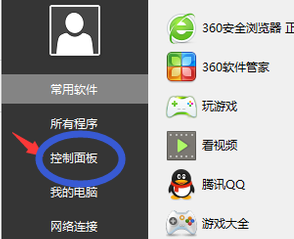
电脑开机(图1)
点击“用户账户”找到“在电脑设置中更改我的账户信息”
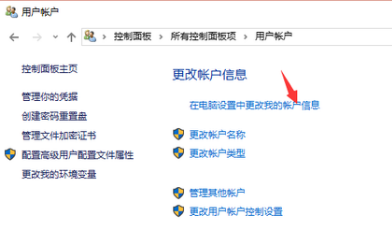
电脑开机(图2)
选择“登录选项”,然后点击“更改”,进入密码修改界面。由于此台电脑是有开机密码的,
所以直接进入修改密码界面,如果电脑是没有开机密码的,根据提示设置密码。
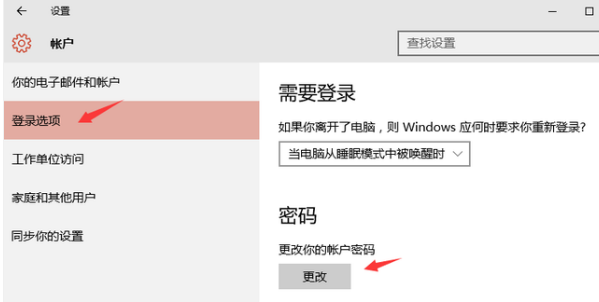
电脑开机(图3)
直接进入到设置密码的界面,按照提示输入新密码,点击确认
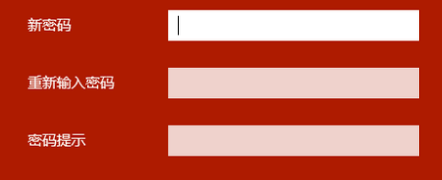
电脑开机(图4)
开机或重启尝试一下
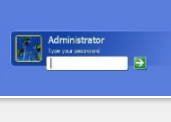
电脑开机(图5)
以上就是win10怎么设置开机密码的操作了。
猜您喜欢
- win10关闭自动更新方法2021最新..2021/11/06
- windows10 专业版激活的步骤教程..2021/10/10
- win10时间不准,详细教您Win10时间不同..2018/07/09
- 小编教你如何激活win10正式版..2017/09/18
- 教你怎么设置默认的win10浏览器..2022/03/28
- 教你win10怎么清理电脑垃圾2021/04/14
相关推荐
- 详细教您win10开机慢怎么解决.. 2017-11-21
- 技术编辑教您win10怎么显示隐藏文件.. 2019-03-09
- 如何设置输入法,详细教您如何设置电脑.. 2018-05-03
- 教你win10台式电脑怎么设置锁屏密码.. 2021-10-12
- 详解win10注册表怎么打开 2021-09-11
- 怎么制作光盘启动盘方法 2017-08-12




 粤公网安备 44130202001059号
粤公网安备 44130202001059号